Todo mundo tem sua barra de tarefas configurada de maneira diferente. Quaisquer aplicativos que você fixou na barra de tarefas, a ordem em que estão e os ícones que usam, são todos armazenados no Windows 10. As informações fazem com que os itens fixados permaneçam onde estão e o sistema operacional não os esqueça. . Se você estiver criando um novo usuário no seu PC, fazendo uma instalação limpa / fresca ou apenas configurando um novo PC com Windows 10 em que deseja o mesmo arranjo da barra de tarefas, poderá fazer backup do layout da barra de tarefas e restaurá-lo facilmente em qualquer sistema.
Antes de começarmos, lembre-se de que os itenssó pode ser restaurado se os aplicativos para os quais eles se encontram também estiverem instalados no seu sistema. Se você estiver restaurando um layout da barra de tarefas que inclua o Firefox fixado em uma determinada posição na barra de tarefas, mas não tenha o Firefox instalado, o aplicativo não será adicionado automaticamente.
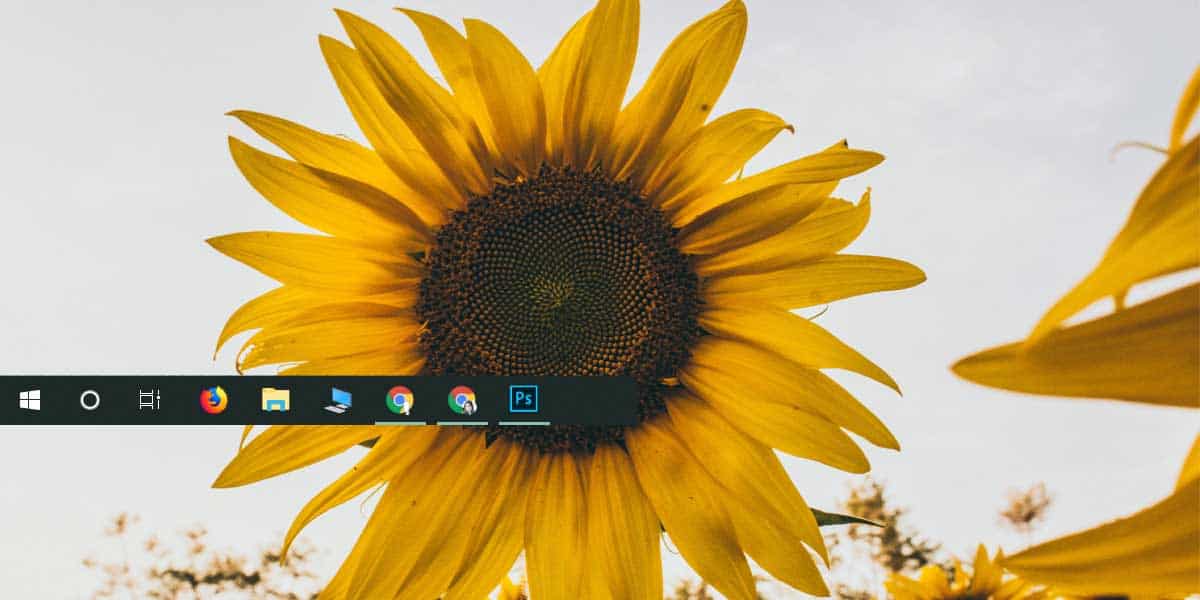
Fazer backup do layout da barra de tarefas
Para fazer backup do layout da barra de tarefas, você precisa fazer backup de uma chave no registro do Windows. No entanto, o backup das chaves não requer direitos de administrador, mas é necessário restaurá-las.
Abra o editor do Registro e navegue até a seguinte chave.
ComputerHKEY_CURRENT_USERSoftwareMicrosoftWindowsCurrentVersionExplorerTaskband
Clique com o botão direito do mouse na tecla Banda de tarefas e, no menu de contexto, selecione "Exportar". Salve a chave com o nome Banda de tarefas e o backup da barra de tarefas será copiado.
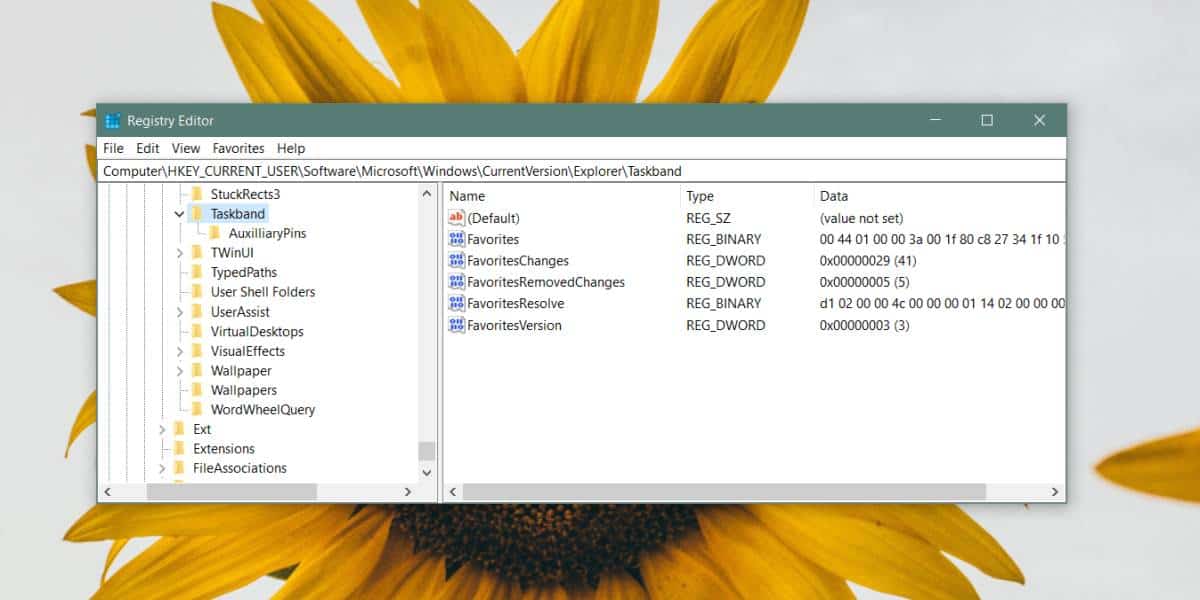
Para restaurar o layout da barra de tarefas, clique com o botão direito do mouse nochave de registro do qual você fez backup e selecione a opção Mesclar. Depois que a chave for mesclada ao seu registro, todos os itens da barra de tarefas reaparecerão onde você os fixou originalmente. Caso contrário, reinicie o Explorer e isso fará o truque.
Também devemos mencionar aqui que muitas pessoasaconselhe fazer backup do conteúdo da pasta abaixo para fazer backup do layout da barra de tarefas. Essa pasta contém todos os itens fixados na barra de tarefas; no entanto, ele faz um trabalho muito ruim de fazer backup do layout e restaurá-lo. Nem todos os itens são restaurados (dependendo da natureza) e a ordem deles também não é preservada.
%AppData%MicrosoftInternet ExplorerQuick LaunchUser PinnedTaskBar
O registro é a única maneira confiável de fazer backupo layout da barra de tarefas. Se você forneceu itens nos nomes personalizados da barra de tarefas, por exemplo, fixou o Chrome na barra de tarefas, mas renomeou o atalho para Navegador, você deve ter um atalho com o mesmo nome na área de trabalho para que seja fixado novamente na barra de tarefas depois de mesclar a chave do Registro. O layout depende de muitas coisas sendo configuradas da mesma maneira que eram quando você fazia o backup.
Confira como você pode fazer backup do layout do menu Iniciar no Windows 10.













Comentários